Productlabels met barcode printen
Picqer kan productlabels voor je printen op Dymo en Zebra labelprinters. Handig als je product nog geen streepjescode heeft.
Zo ziet zo'n label eruit:
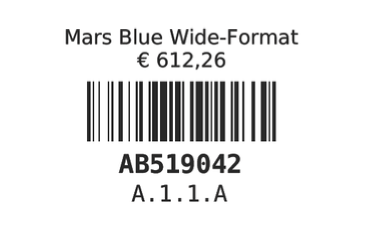
Je kan productlabels printen vanaf de product detailpagina. Rechtsbovenin zie je de knop 'Labels printen'. Ook kan je vanuit een inkoopbestelling of tijdens het ontvangen van inkoop productlabels printen. Het aantal productlabels dat geprint wordt is afhankelijk vanaf welke pagina je print. Wanneer je vanaf de inkoopbestelling of ontvangst print, dan is het aantal productlabels gelijk aan het aantal bestelde of ontvangen producten. Wanneer je vanaf de productpagina print, kijken we naar het aantal stuks dat je op voorraad hebt.
Geschikte printers en labels
Het beste kan je voor productlabels een andere printer hebben dan voor je verzendlabels, anders moet je de rol met labels steeds veranderen. De volgende printers hebben wij succesvol getest met Picqer voor productlabels:
- Dymo LabelWriter 550 (Turbo) en voorloper Dymo LabelWriter 450 (Turbo)
- Dymo LabelWriter 5XL en voorloper Dymo LabelWriter 4XL
- Zebra ZD421d en voorlopers Zebra ZD420d en GK420d
Kies je printer
Zorg dat je printers hebt gekoppeld aan Picqer. Je kan deze printers nu gebruiken om een productlabel te printen.
De printer die standaard geselecteerd staat is, hangt af van je geselecteerde paktafel. Per paktafel kan je een standaard "Printer voor productlabels" opgeven.
Als formaat voor het label wordt het formaat van de geselecteerde printer gebruikt.
Content op label
Je kan instellen welke content je op het label wilt tonen, zoals de prijs of de locatie. Deze instellingen doe je bij Instellingen > Algemene instellingen.
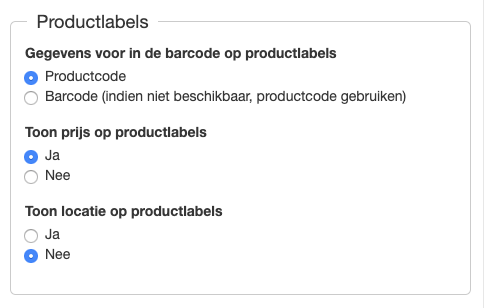
- Gegevens voor in de barcode Standaard gebruiken we de productcode om in de barcode op het label te zetten, je kan er ook voor kiezen om de code van het barcode veld hierin te gebruiken
- Toon prijs op productlabels Toont de verkoopprijs inclusief BTW vermeld op het label
- Toon locatie op productlabels Toont de locatie in het magazijn onderaan het label
Formaat van label
De minimale maat voor productlabels is 50 mm breed en 25 mm hoog. In minder ruimte kunnen we niet de barcode en de tekst opnemen.
Het aanbevolen minimum is 55 mm breed en 28 mm hoog, om te zorgen dat alle informatie goed weergegeven wordt.
Hoe groter de hoogte van het label, hoe makkelijker barcodes te scannen zijn. Hoe breder het label, hoe meer van de naam van het product vermeld kan worden. Er worden maximaal 1 (en bij grotere hoogtes 2) regels van de productnaam weergegeven.
Er is geen maximum in hoe groot je het label maakt, zelfs A5 of A4 labels zijn mogelijk. De barcode zelf wordt echter niet groter weergegeven dan 50mm breed en 20mm hoog, omdat de barcode dan moeilijker van dichtbij te scannen is. Op grote labels zal je dus meer witruimte zien.
Papierformaat instellen op computer
Je printer moet ingesteld worden op het juiste labelformaat, anders kan een gedeelte van het label buiten de sticker worden geprint. Hier de handleiding voor verschillende printers:
- Papierinstellingen voor Zebra printers op Windows
- Papierinstellingen voor Dymo printers op Windows
- Papierinstellingen voor Zebra printers op Mac OS X
- Papierinstellingen voor Dymo printers op Mac OS X
Als je het papierformaat in inches moet opgeven, kan je de millimeters delen door 25,4. Bijvoorbeeld: 89 mm / 25,4 = 3,50 inch.



